Hoolimata sellest, et teile meeldib oma Steami mängude teegis läbi töötada, ei saa eitada, et kõigi oma mängude saavutuste avamine on tohutu ajakulu. Teil on päevas ainult nii palju tunde. Kas saate tõesti endale lubada kulutada need tunnid juba läbitud mängu osade vahel rügamisele, et saavutada saavutus, mis puudutab pigem seda, kui kaua mängite ja vähem huvitavat väljakutset?

Kui teie vastus sellele küsimusele on 'ei', võite olla huvitatud sellest, et Steamis on võimalik saavutusi avada, ilma et peaksite saavutust ise lõpule viima. Selleks vajate juurdepääsu tööriistale nimega 'Steam Achievement Manager'.
Mis on Steam Achievement Manager?
Algselt 2008. aastal välja antud Steam Achievement Manager (SAM) on tööriist, mis tundub olevat olemas, et aidata teil korraldada oma Steami saavutusi. Kuigi see funktsioon on selles avatud lähtekoodiga tööriistas olemas, kasutavad paljud mängijad seda oma mängude saavutuste loendite häkkimiseks.
See häkkimine võimaldab neil võrguühenduseta saavutusi avada ilma neid tegelikult teenimata. SAM võimaldab kasutajatel ka need lukustamata saavutused oma veebikontodega sünkroonida, nii et tundub, et mängija on need teeninud kõigile, kes nende profiili külastavad. Mõelge sellele kui otseteele, mis võib säästa teie aega raskete saavutuste pealt, mis ei muuda enam kui sunnivad teid mängus rohkem aega veetma.
Väärib märkimist, et SAM ei ole Valve toode. Steami loojatel pole selle loodud tööriistaga midagi pistmist, kuigi näib, et seda ei halda enam sõltumatu arendaja. Sellisena hõivab SAM-i kasutamine moraalselt halli ala.
Tõenäoliselt ei keela Steam teid SAM-i kasutamisel ega takista teil oma kontole juurdepääsu, tõenäoliselt seetõttu, et teie tehtavad muudatused mõjutavad mängukogemuse üsna kosmeetilisi aspekte, mitte ei mõjuta teisi mängijaid. Mänguarendajad võivad võtta rangema lähenemisviisi. Siiski on vähe teatatud juhtumeid, kus SAM-i kasutajad said mängukeelu ilma muude leevendavate teguriteta, nagu näiteks mitme mängijaga mängude häkkimine.
Seda öeldes on SAM-il mõned õigustatud kasutusvõimalused. Näiteks võib viga mängu koodis põhjustada selle, et teie õiguspäraselt teenitud saavutus ei pingi, mis võib põhjustada pettumust, kui kulutate saavutuse nimel palju aega. Saate kasutada SAM-i seda tüüpi vigaste saavutuste avamiseks, ilma et peaksite uuesti seaduslikku (ja aeganõudvat) teed läbima.
Saavutuste avamine Steam Achievement Manageri abil
SAM-i kättesaamine on piisavalt lihtne, kuna see on saadaval GitHubi kaudu ja töötab nagu käivitatav fail, mis lingib teie Steami kontoga:
käivitage iOS-i rakendused Windows 10-s
- Suunduge ' Steam Achievement Manager ” lehele GitHubis ja klõpsake nuppu „Laadi alla uusim versioon”.
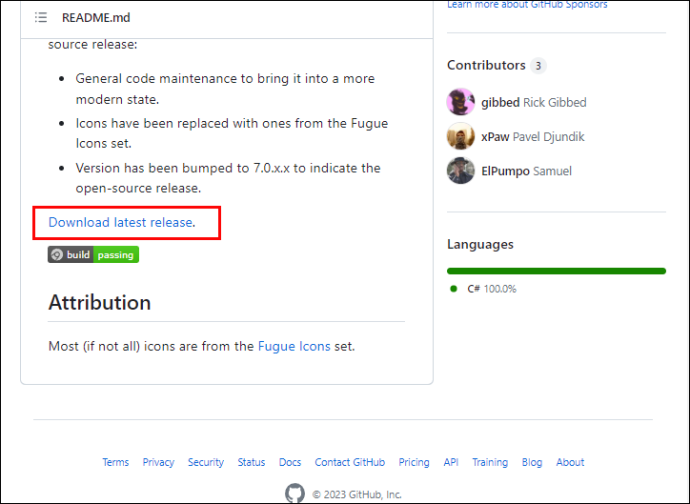
- Salvestage SAM-i ZIP-fail oma arvuti mis tahes kataloogi.
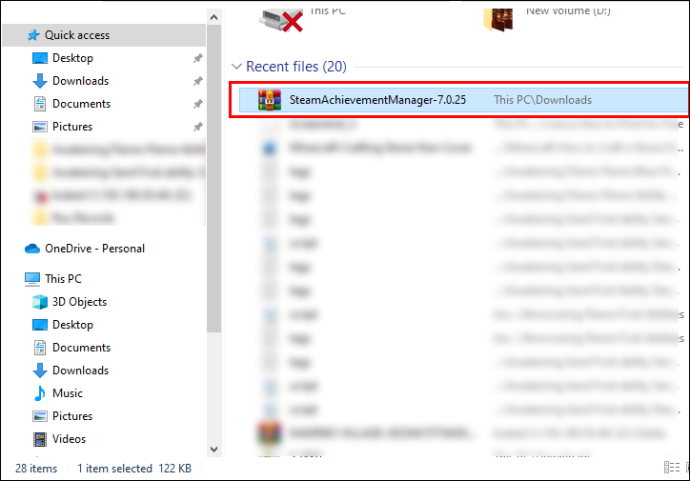
- Pakkige SAM-i ZIP-fail lahti, kasutades WinZipi või mõnda muud faili ekstraheerimise tööriista.
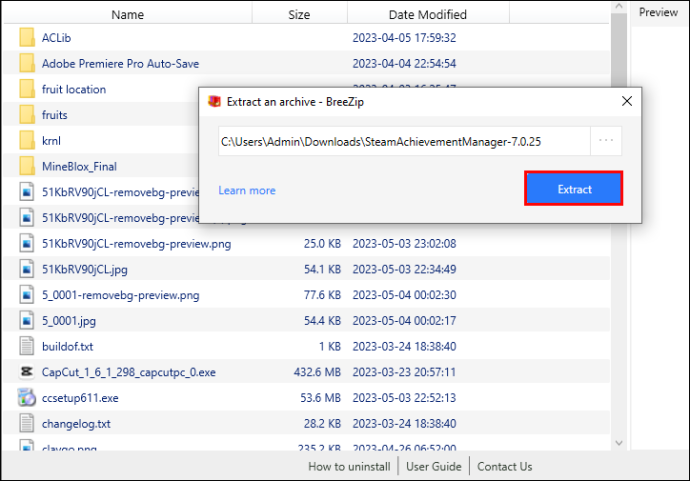
Nüüd, kui olete SAM-failid ekstraktinud, peaksite nägema paari käivitatavat faili koos paari .txt-failiga, mis hõlmavad litsentsimisprobleeme, ja rakenduselaiendi liidese (API) faili. Järgige neid samme, et avada SAM ja kasutada seda mängusaavutuste avamiseks.
- Käivitage Steam, logige sisse ja jätke see taustal töötama.
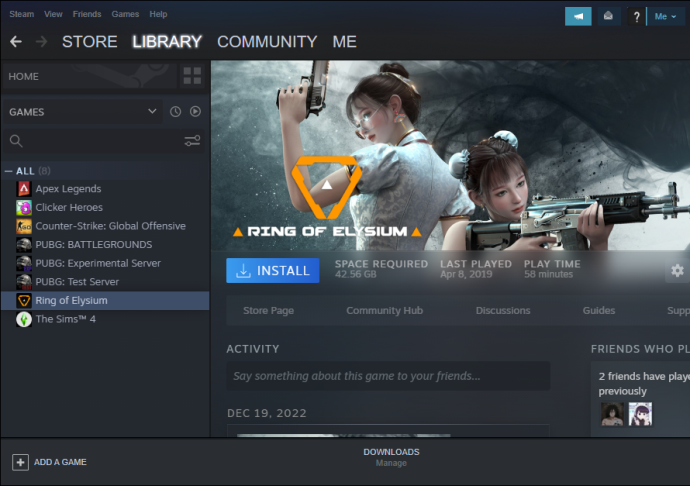
- Topeltklõpsake failil SAM.Picker.exe, et installida SAM oma süsteemi. Pange tähele, et teine käivitatav fail (SAM.Game.exe) on näiv käivitatav fail, mis on loodud mängu jäljendamiseks, mille saavutusi soovite avada.
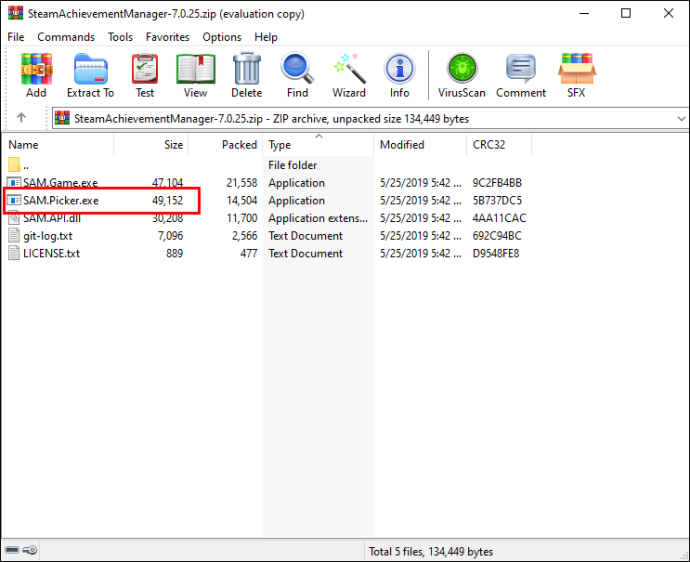
- Rakenduse käivitamiseks klõpsake selle loodud ikoonil ja oodake mõni minut, kuni see teie Steami teegis mänge otsib.
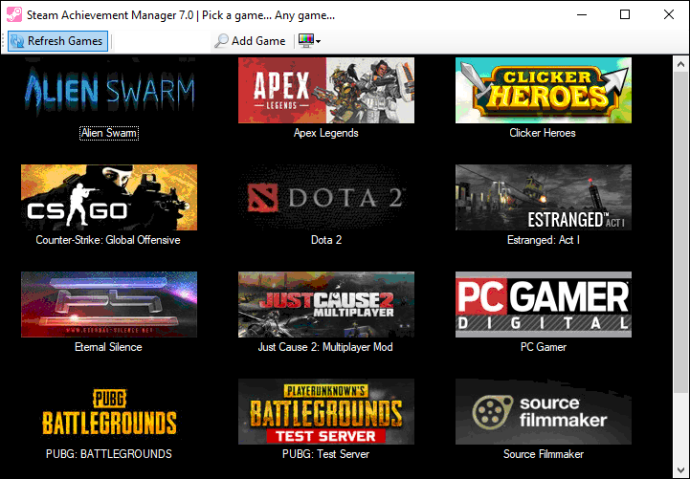
- Valige SAM-i esitatud loendist mäng, mille saavutusi soovite avada, et kuvada saadaolevate saavutuste loend.
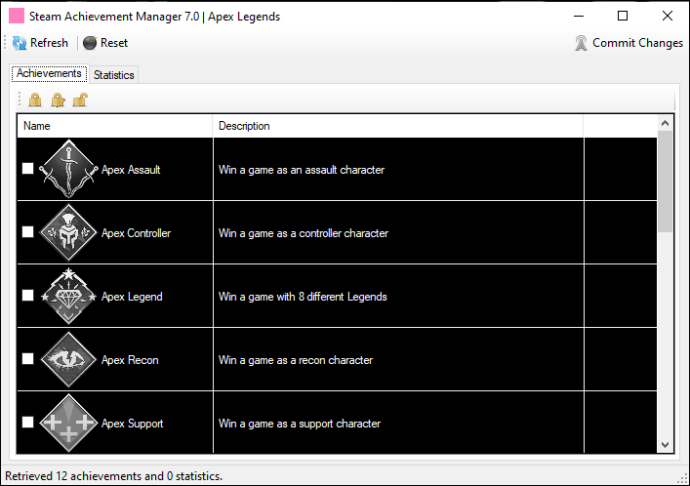
- Märkige ruudud kõigi saavutuste kõrval, mille soovite mängu jaoks avada.
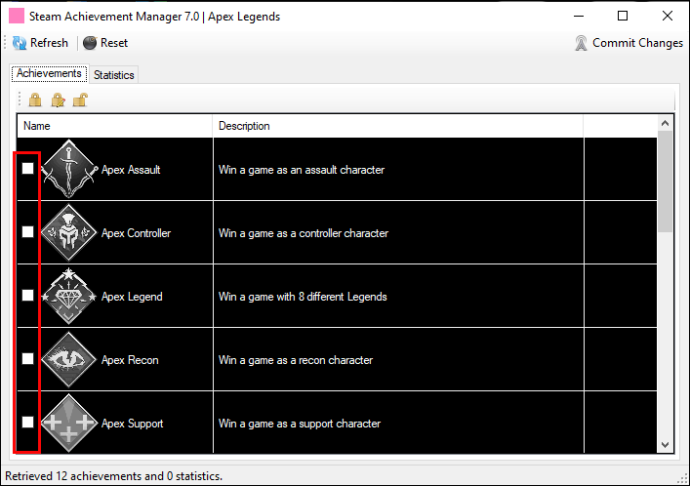
- Steami saavutuste avamiseks klõpsake nuppu „Küsita muudatused”.
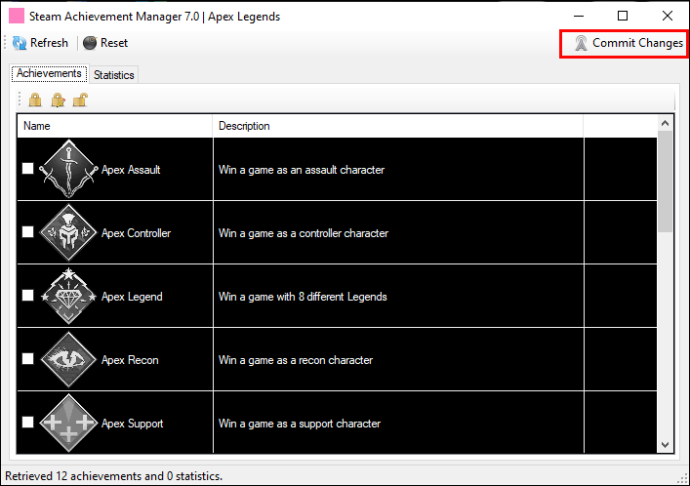
Kuni nende toimingute tegemise ajal Steam töötab, peaksite nägema lukustamata saavutusi üksteise järel pingimas. Näete sama, kui te ei käivitanud Steami enne protsessi, vaid logite sisse pärast seda, kui olete valinud avamiseks hulga saavutusi.
Proovige avatavate saavutuste arvu piirata valitud peotäie jaoks, sest kui proovite korraga saada liiga palju, võib teie Steami kogukonna leht täita nii palju märguandeid, et rakendus jookseb kokku. Samuti pange tähele, et ülaltoodud samme saate kasutada mängude varem lukustamata saavutuste lukustamiseks, eemaldades nende kõrval oleva linnukese.
Kuidas SAM-i abil mänge käsitsi leida
Harvadel juhtudel ei pruugi SAM teie Steami teegis mängu tuvastada, mille saavutusi soovite avada. Õnneks ühildub rakendus kogu Steami mängude teegiga, nii et saate kasutada mängu AppID-d, et see oma kogusse käsitsi lisada:
kuidas visata esemeid surnuks päevavalgel ps4
- Suunduge SteamDB ja klõpsake suurendusklaasi ikooni ekraani paremas ülanurgas.
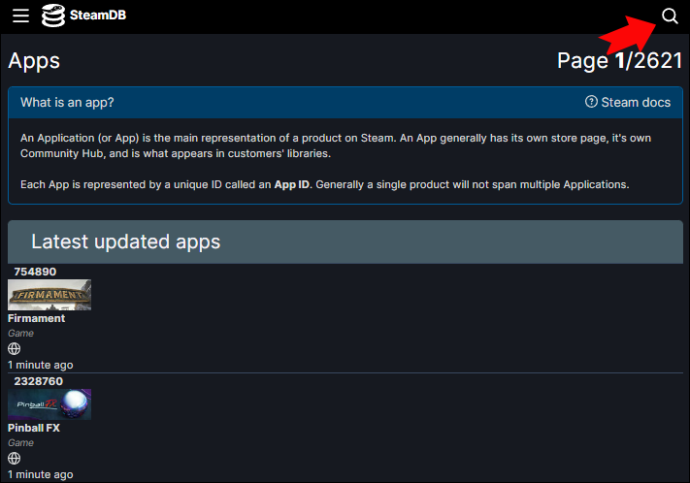
- Sisestage oma mängu nimi otsinguribale. Peaksite nägema, kuidas mäng tippimise ajal hüppab, nii et klõpsake sellel SteamDB lehe avamiseks.

- Otsige üles mängu rakenduse ID (see peaks olema loetletud üksikasjades esimene üksus) ja kopeerige või kirjutage see üles.
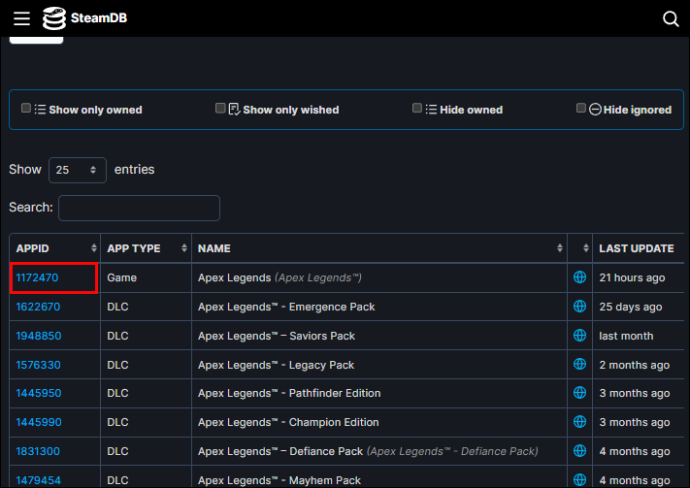
- Käivitage SAM ja kleepige või tippige oma mängu rakenduse ID valikust „Värskenda mänge” paremal asuvale tühjale väljale.
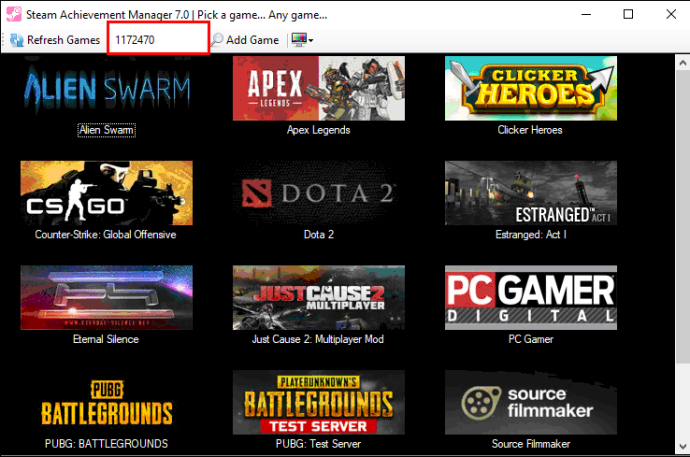
- Klõpsake nupul „Lisa mäng” ja SAM peaks selle rakenduse ID kaudu mängu leidma ja selle oma teeki lisama.
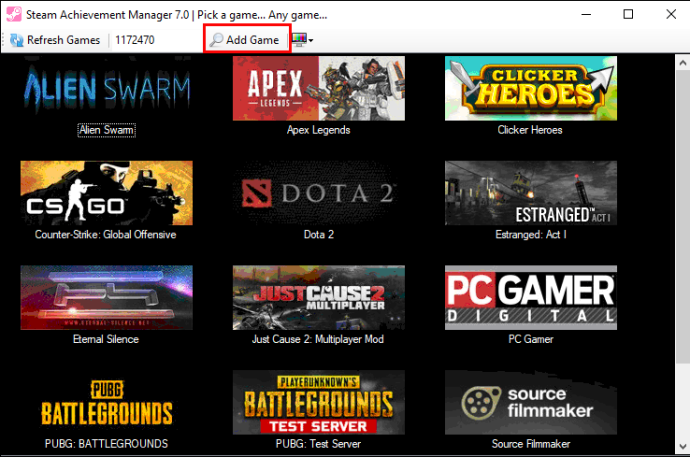
Kui olete mängu edukalt lisanud, peaksite saama saavutusi avada (ja lukustada), nagu teete SAM-i automaatselt leitud mängude puhul.
Kas SAMi kasutamine võib kaasa tuua keelu?
Kuigi SAM-i kasutamine on tavaliselt ohutu, võib mõnel juhul rakenduse kasutamine kaasa tuua mängu või Valve Anti-Cheati (VAC) keelu.
Näiteks võivad mõned SAM-i varasemad versioonid käivitada VAC-kaitsega mängudes VAC-i keelud, kui proovite rakendust mängu mängimisega samal ajal käivitada. Lihtne viis sellest mööda minna on SAM-i kasutamine ainult siis, kui olete mängust väljas, kuigi mõned võivad näha VAC-keelu potentsiaali kui piisavat ohtu tarkvara vältimiseks.
Mõned arendajad seovad mängusisesed auhinnad (nt kosmeetika või relvad) oma saavutustega. SAM-i kasutamine seda tüüpi saavutuste avamiseks võib kaasa tuua mänguarendaja mängukeelu, mis takistab teil tarkvara mängimast, kuigi selliseid juhtumeid esineb harva.
Lõpuks võib kõigil, kellel on saavutuste jälgimise veebisaidil profiil, mis järjestab kasutajaid saavutuste arvu alusel, tekkida probleeme nende saitidega. Aurukütid on hea näide. Kuigi sait keelab harva SAM-i kasutajad, märgib see saavutusi, mille avastati SAM-i abil, ja tühistab nende saavutustega seotud ajad (koos muude andmetega). Lühidalt, teised Steam Huntersi kasutajad näevad, et olete oma profiilil petnud või vähemalt kasutanud SAM-i saavutuse avamise tavapärasest meetodist kõrvalehoidmiseks.
Avage saavutused ilma mängu mängimata
SAM on huvitav tarkvara, sest on selge, et mängijad võivad seda kasutada Steami saavutuste süsteemi kuritarvitamiseks, kuid tundub, et Steam võtab harva (kui üldse) meetmeid nende vastu, kes seda kasutavad. Muidugi on rakendusel mõned õigustatud kasutusviisid, näiteks vigaste saavutuste avamine. Kuid paljud, kes kasutavad SAM-i, teevad seda selleks, et avada saavutusi, mida nad pole teeninud.
Oleme huvitatud teie arvamusest SAMi kohta. Kas arvate, et Steam peaks SAM-i kasutajate vastu karmimaid meetmeid võtma või kas teile sobib, et inimesed saavad oma soovitud saavutused avada? Andke meile allolevas kommentaaride jaotises teada, mida arvate.









